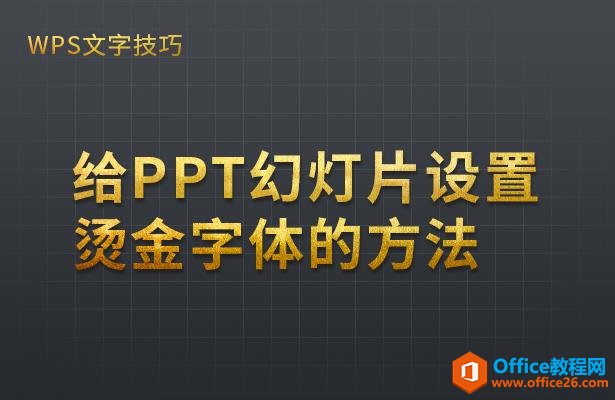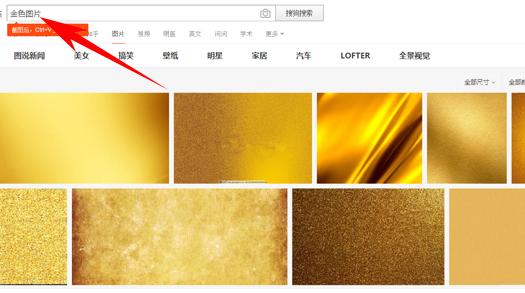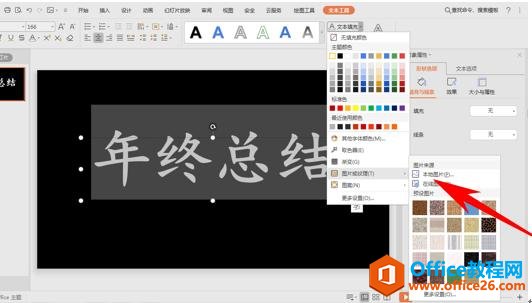-
WPS 如何给PPT幻灯片设置烫金字体的方法 实例教程
-
经常需要在PPT当中设置各种各样的创意文字,在有晚会或者年终总结时,在幻灯片当中经常会用到烫金字体,那么烫金效果是如何制作出来的呢,今天我们就来教大家如何在WPS演示文稿当中实现这一技巧,具体怎么操作呢,一起来学习一下吧。

给PPT幻灯片设置烫金字体的方法
首先,我们在浏览器当中先下载一张金色图片,如下图所示。

然后回到幻灯片当中,选中年终总结四个字,单击工具栏文本工具下的文本填充,在下拉菜单下选择图片或纹理,然后选择本地图片。

单击本地图片后,找到刚才金色图片的保存路径,单击插入后,我们看到文字就已经变为烫金字体了,如下图所示。

本文摘自:https://www.office26.com/powerpoint/powerpoint_7759.html,感谢原作者!
© 版权声明
文章版权归作者所有,未经允许请勿转载。
THE END